Как отключить параметры входа в настройках Windows в Windows 11/10
Если вы хотите отключить страницу параметров входа на панели « (disable the Sign-in options)Параметры Windows(Windows Settings) », это руководство проведет вас по шагам. Вам необходимо выполнить эту работу с помощью редактора реестра(Registry Editor) на вашем ПК с Windows 11/10.
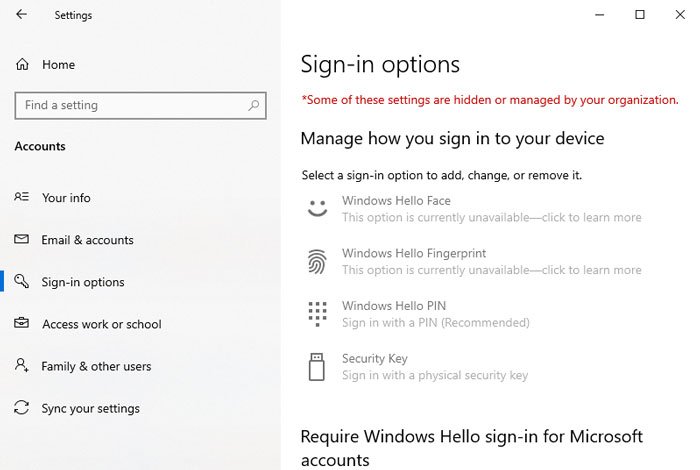
Страница входа в(Sign-in page) настройки Windows(Windows Settings) содержит некоторые параметры для установки пароля, PIN -кода , ключа безопасности(Security Key) и т. д. Кроме того, вы можете изменить или управлять различными параметрами, связанными со входом, в соответствии с вашими требованиями. Однако предположим, что вашим компьютером пользуются несколько человек, и вы не хотите разрешать другим доступ к странице параметров входа . (Sign-in)Там может быть безопасность или любые другие причины. Можно отключить эту страницу и заставить ее отображать сообщение об ошибке, подобное этому: Некоторые из этих настроек скрыты или управляются вашей организацией .
Предостережение: (Precaution: ) поскольку вы собираетесь изменять значения в редакторе реестра(Registry Editor) , рекомендуется сделать резервную копию всех файлов реестра(backup all Registry files) и создать точку восстановления системы .
Как отключить параметры входа в(Sign-in) Windows Settings(Windows Settings)
Чтобы отключить параметры (Settings)входа в(Sign-in) настройках Windows 11/10 , выполните следующие действия.
- Найдите regedit в поле поиска на панели задач.
- Нажмите « Редактор реестра»(Registry Editor) в результатах поиска.
- Нажмите кнопку « Да(Yes) » в приглашении UAC.
- Перейдите к AllowSignInOptions в HKLM .
- Дважды щелкните значение(value) .
- Установите данные значения как 0 .
- Нажмите ОК(OK) .
Давайте углубимся в эти шаги подробно.
Сначала вам нужно будет открыть редактор реестра на вашем компьютере. Для этого выполните поиск в поле поиска regeditна панели задач(Taskbar) и нажмите « Редактор реестра»(Registry Editor) в результатах поиска. Если он приветствует вас приглашением UAC , нажмите кнопку « (UAC)Да (Yes ) » .
Затем перейдите по этому пути-
HKEY_LOCAL_MACHINE\SOFTWARE\Microsoft\PolicyManager\default\Settings\AllowSignInOptions
В ключе AllowSignInOptions вы получите значение(Value) имен значений (value)DWORD (32-разрядное) . По умолчанию для Value data установлено значение 1. Вам нужно будет сделать его равным 0(0) . Для этого дважды щелкните по нему, введите 0 и нажмите кнопку ОК (OK ) .
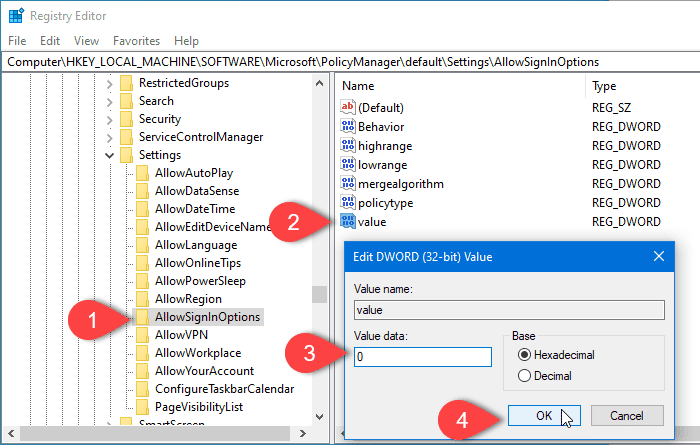
Все компьютеры с Windows 10 имеют это конкретное значение REG_DWORD . Однако, если вы не видите ключ AllowSignInOptions , вам придется создать его вручную .
Для этого щелкните правой кнопкой мыши ключ AllowSignInOptions и выберите « New > DWORD (32-bit) Value . После этого назовите его как value .
Теперь вы можете выполнить остальные шаги, как упоминалось ранее. Если вы отключите эту страницу, все параметры будут недоступны. Если вы хотите снова включить страницу настроек Windows(Windows Settings) , перейдите в то же место и установите для параметра « Значение(Value data) » значение 1 .
Это все! Надеюсь, поможет.
Related posts
Как управлять Data Usage Limit на Windows 10
Как настроить Windows 10 Sync Settings с использованием Registry Editor
Как отключить Find My Device option в настройках Windows 10
Change Multimedia Settings Использование PowerCFG tool в Windows 11/10
Как восстановить Factory Image and Settings в Windows 10
Как отключить Picture Password Sign-In option в Windows 10
Как измерить Reaction Time в Windows 11/10
Как предотвратить или разрешить App access до File System в Windows 10
Fix Crypt32.dll не найден или отсутствует ошибка в Windows 11/10
Включить Network Connections пока в Modern Standby на Windows 10
Что такое Windows.edb file в Windows 10
Как поменять жесткие диски в Windows 10 с Hot Swap
Как открыть System Properties в Windows 10 Control Panel
Как исправить Disk Signature Collision problem в Windows 10
Best бесплатный Timetable software для Windows 11/10
Как изменить по умолчанию Webcam в компьютер Windows 10
Как включить или отключить Windows Security Center в Windows 10
Список Startup Paths, Folders and Registry Settings в Windows 10
Как изменить ЗАКРЫТО Caption настройки в Windows 10
Как предотвратить доступу Apps доступа Texts or Messages в Windows 11/10
